

TrafficMonitor 是一款支持在任务栏和悬浮窗显示,监控网速、CPU、内存和统计流量的软件,绿色免安装非常轻便。
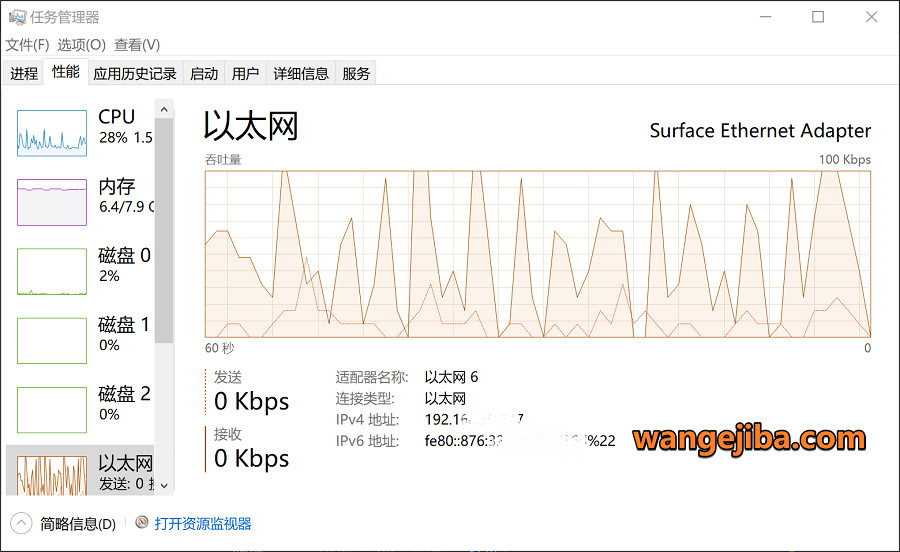
虽然Windows任务管理器也可以查看电脑当前的网速、CPU和内存状态,但每次查看都需单独打开非常麻烦。360等毒瘤软件的监控悬浮球则经常遮住桌面影响鼠标点击,最重要的是,虫子绝不主动安装这些经常“强奸”用户电脑的毒瘤。
所以,支持嵌入任务栏显示,免费、绿色免安装的TrafficMonitor,最终在虫子的电脑安了家。
操作说明
启动程序
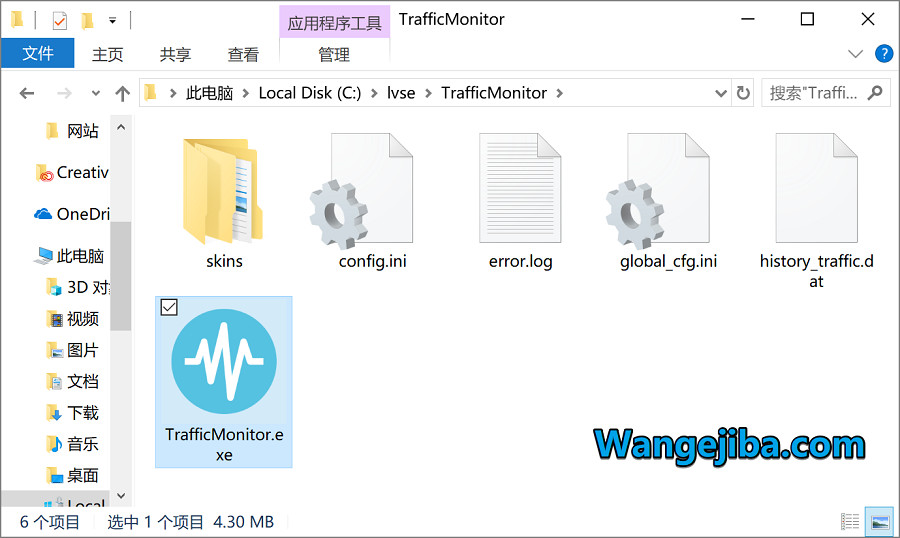
下载TrafficMonitor,解压后放置在电脑任意位置,双击打开文件夹中的 TrafficMonitor.exe 程序。
任务栏显示
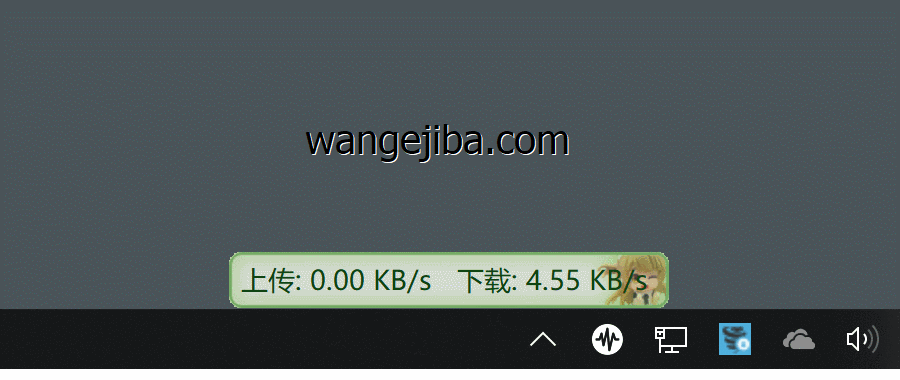
TrafficMonitor 默认悬浮窗显示,你可以右键点击悬浮窗,勾选显示任务栏窗口,去掉勾选显示主窗口。
悬浮窗显示
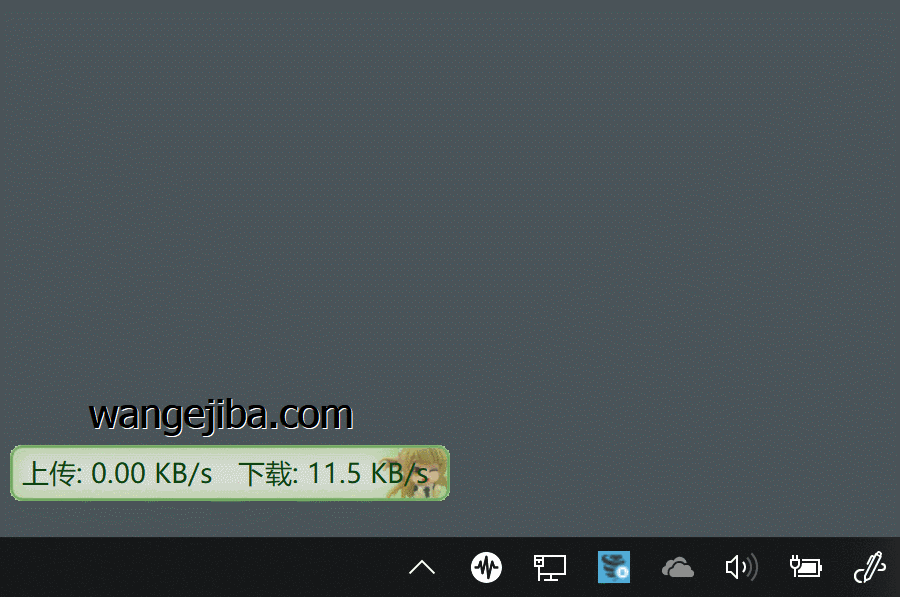
如果你喜欢悬浮窗显示但讨厌悬浮窗遮挡桌面影响点击,可如上图所示开启鼠标穿透,此后悬浮窗遮挡的位置不再影响鼠标点,有种隔山打牛的感觉。
其它设置
TrafficMonitor还提供了自定义悬浮窗显示效果和任务栏显示效果以及开机自启、流量超限通知和更换皮肤等功能。
软件下载




